Những điều cần làm khi iPhone, iPad bị mất hoặc bị trộm

1. Trước khi bạn mất iPhone
Để giảm bớt hành vi trộm cắp iPhone, Apple đã triển khai một công cụ kể từ iOS 7 có tên là Khóa kích hoạt(Activation Lock), buộc thiết bị đó phải có ID Apple và mật khẩu của chủ sở hữu thì mới dùng được. Điều đó có nghĩa là ngay cả khi kẻ trộm hoặc người nào đó có iPhone của bạn, nó vẫn bị ràng buộc với ID Apple của bạn và không được sử dụng với bất kỳ tài khoản nào khác. Thậm chí, iPhone của bạn còn có thể bị xóa hoàn toàn và nó vẫn sẽ bị khóa, khiến nó gần như vô dụng với bất kỳ ai trừ bạn. Khóa kích hoạt được tích hợp sẵn trên các thiết bị chạy iOS 7 trở lên, được gắn liền với tính năng Tìm iPhone(Find My iPhone). Khi Tìm iPhone được bật, Khóa kích hoạt cũng được bật. Khi bạn thiết lập một thiết bị mới, Tìm iPhone sẽ được bật tự động, nhưng bạn có thể kiểm tra để đảm bảo thiết bị được bật bằng cách thực hiện theo các bước dưới đây.
- Mở ứng dụng Cài đặt lên.
- Nhấn vào tên của bạn ở đầu cài đặt.
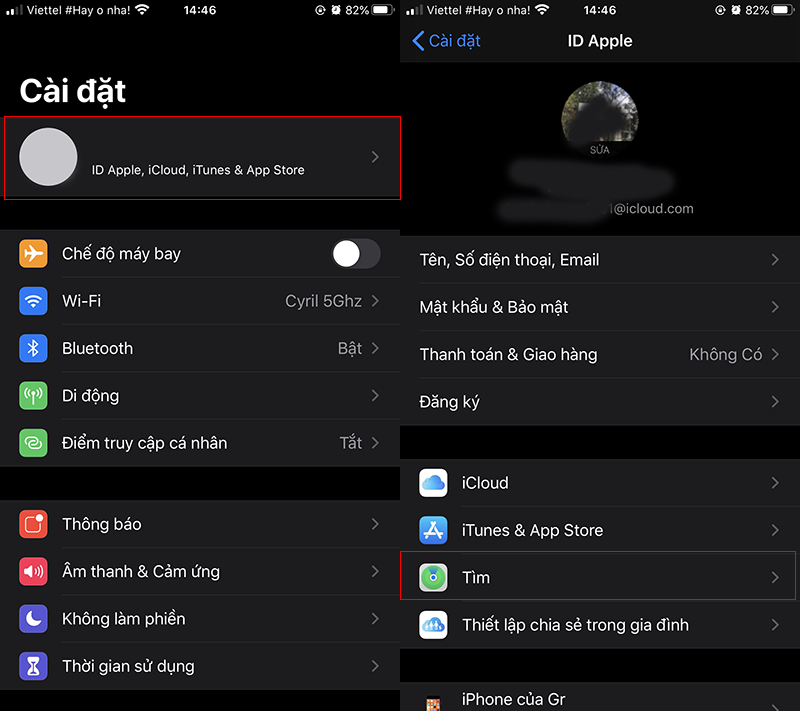
- Nhấn vào Tìm – Tìm iPhone(Find My – Find My iPhone).
- Đảm bảo là tính năng Tìm iPhone(Find My iPhone)đã được bật, nếu không thì bạn hãy bật nó lên.
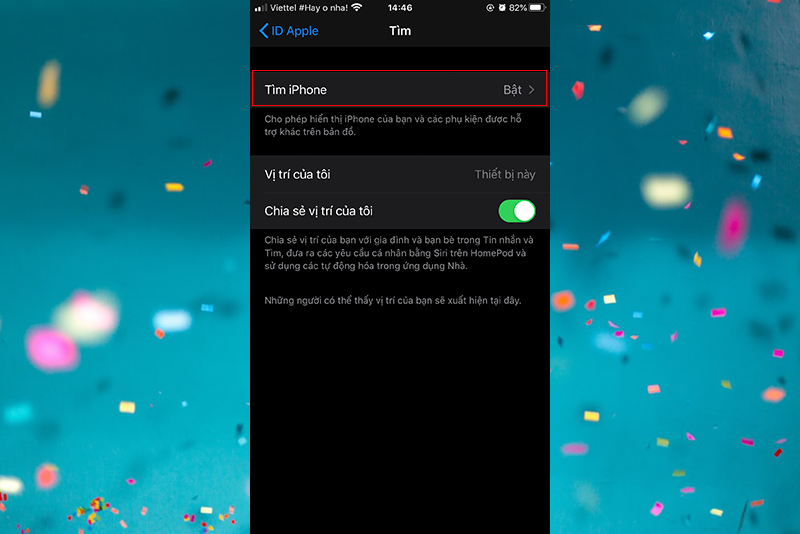
Khám phá thêm bài viết:
- Làm thế nào để sử dụng tính năng Picture-in-Picture của Youtube trên iPad.
- Hướng dẫn khắc phục tình trạng pin sạc không đầy sau khi update lên iOS 13.
Tại màn hình này, bạn cũng nên bật luôn hai tính năng“Bật tìm ngoại tuyến”(Enable Offline Finding)và“Gửi vị trí sau cùng”(Send Last Location)để bảo mật hơn. Ngoài việc liên kết chặt chẽ ID Apple của bạn với iPhone, ứng dụng Tìm cũng cho phép bạn xác định vị trí thiết bị của mình bất cứ lúc nào, xóa chúng từ xa và đưa chúng vào “Chế độ mất”(Lost Mode)để khóa dữ liệu của bạn.
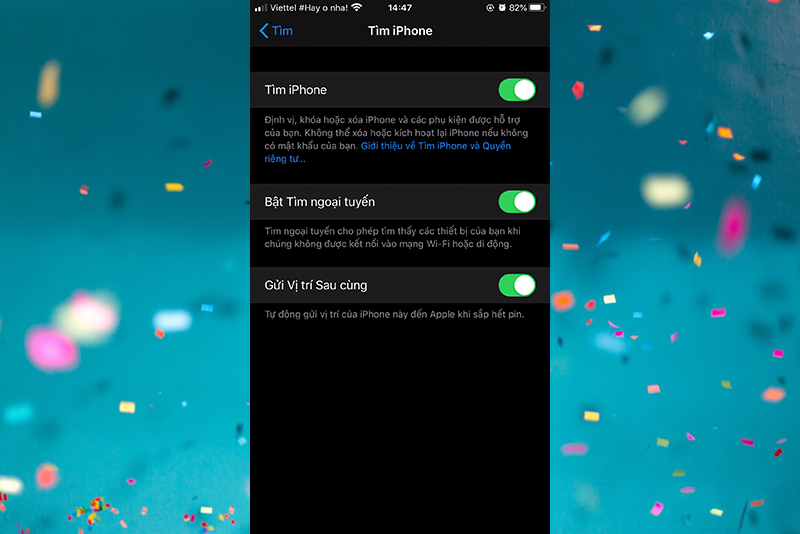 Tìm iPhone là tính năng quan trọng nhất và nên được bật trước khi thiết bị của bạn bị mất, nhưng cũng có các tùy chọn bảo mật quan trọng khác như mật khẩu(passcode)và bảo mật hai lớp. Với mật khẩu, không ai có thể truy cập dữ liệu cá nhân được lưu trữ trên iPhone của bạn và với bảo mật hai lớp, ID Apple của bạn sẽ an toàn hơn trước hacker, một kẻ trộm hoặc người có ý định xấu muốn truy cập vào thiết bị bị mất của bạn.
Tìm iPhone là tính năng quan trọng nhất và nên được bật trước khi thiết bị của bạn bị mất, nhưng cũng có các tùy chọn bảo mật quan trọng khác như mật khẩu(passcode)và bảo mật hai lớp. Với mật khẩu, không ai có thể truy cập dữ liệu cá nhân được lưu trữ trên iPhone của bạn và với bảo mật hai lớp, ID Apple của bạn sẽ an toàn hơn trước hacker, một kẻ trộm hoặc người có ý định xấu muốn truy cập vào thiết bị bị mất của bạn.
Bảo mật hai lớp sẽ yêu cầu bạn nhập mã xác minh bổ sung trước khi tài khoản ID Apple và iCloud của bạn có thể được truy cập.
2. Các bước cần thực hiện khi iPhone của bạn bị mất hoặc bị đánh cắp
Đăng nhập vào ứng dụngTìm(Find My)trên một thiết bị iOS khác hoặc thông qua iCloud.com là bước đầu tiên cần thực hiện khi bạn không thể tìm thấy iPhone của mình. Cho dù nó bị mất hoặc bị đánh cắp, nếu thiết bị vẫn còn bật nguồn và được kết nối với Wi-Fi hoặc mạng di động, vị trí gần đúng của iPhone sẽ hiển thị trên bản đồ.
Nếu iPhone hết pin, mất kết nối hoặc bị tắt nguồn, Tìm iPhone sẽ hiển thị vị trí đã biết cuối cùng trong 24 giờ. Sau đó, nó không thể định vị lại cho đến khi máy được bật nguồn và kết nối vào mạng.
Bật “Chế độ mất”
Cùng với việc xem vị trí của iPhone bị mất, Tìm iPhone có thể được sử dụng để khóa thiết bị đó thông qua Chế độ mất(Lost Mode).Chế độ mất sẽ hiển thị số điện thoại và tin nhắn trên màn hình của iPhone, khiến mọi thứ khác không thể truy cập được. Nếu thiết bị của bạn chưa bật mật khẩu, chế độ mất sẽ ngăn người khác sử dụng máy của bạn.
Bạn có thể bật Chế độ mất theo các bước dưới đây:
Trên trang iCloud.com- Truy cập vào trang iCloud.comsau đó đăng nhập bằng ID Apple của bạn.
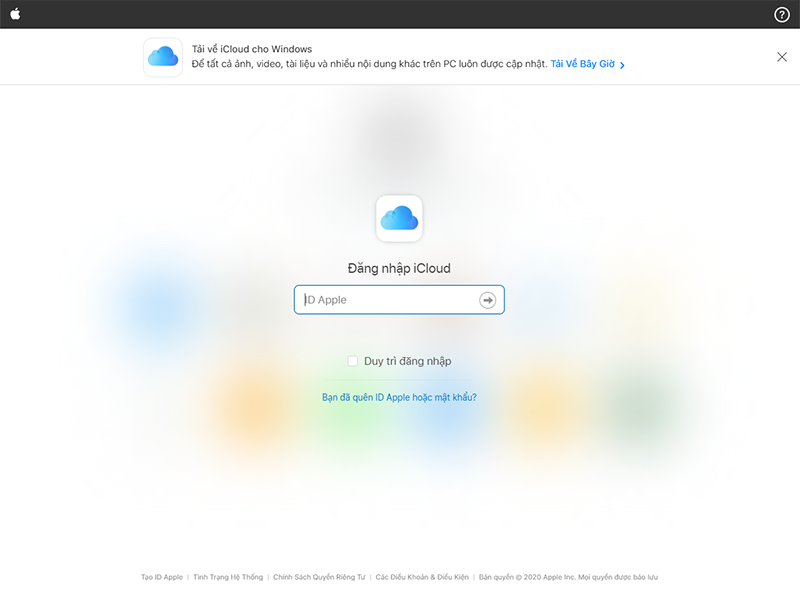
- Nhấn vào ứng dụng Tìm iPhone(Find My iPhone)
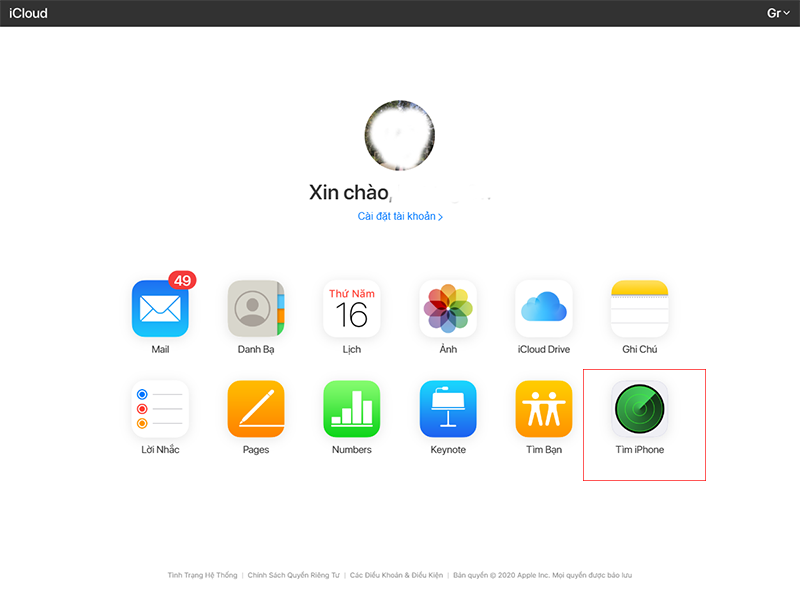
- Nhấn tiếp vào “Tất cả các thiết bị”(All Devices), sau đó tìm thiết bị bị mất trong danh sách.
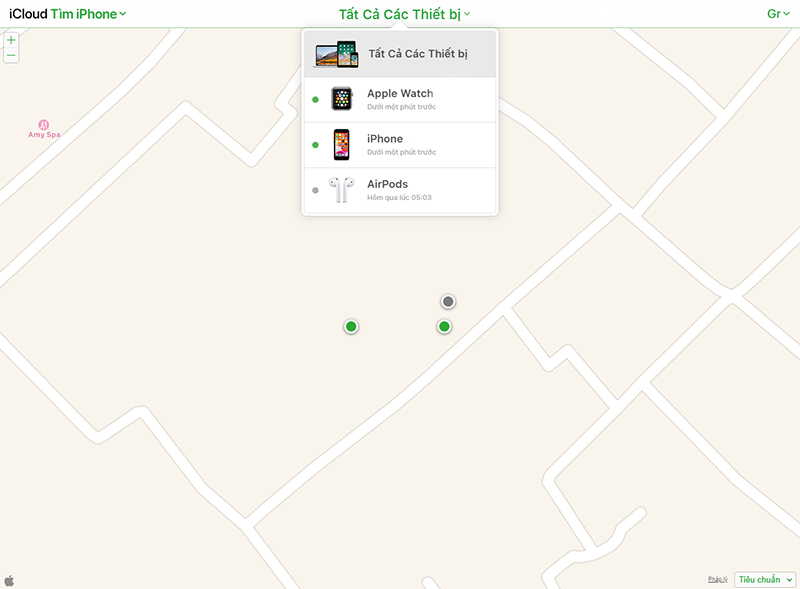
- Một menu sẽ bật lên với tùy chọn Phát âm thanh (Play Sound), Chế độ mất(Lost Mode)hoặc Xóa iPhone(Erase iPhone). ChọnChế độ mất.
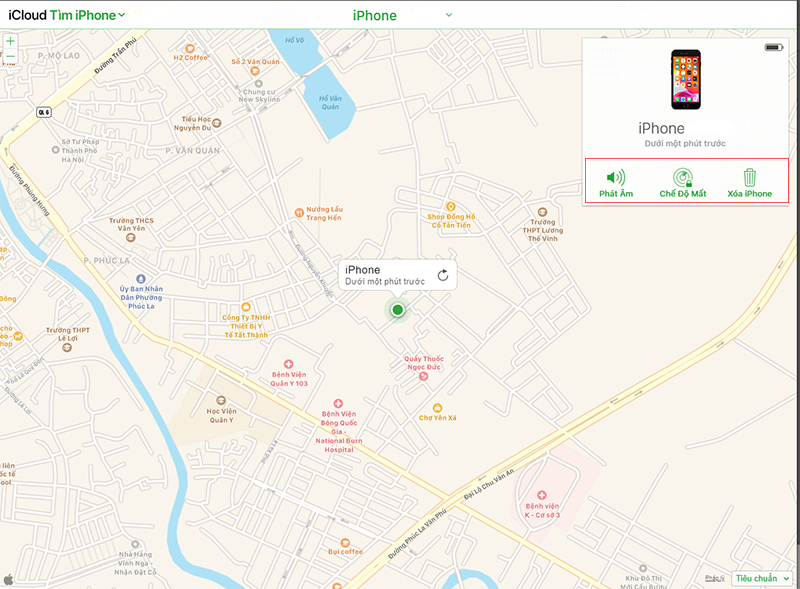
- Nếu kích hoạt Chế độ mất trên thiết bị không có mật khẩu, bạn sẽ được nhắc tạo mật khẩu cho thiết bị đó.
- Bạn sẽ được yêu cầu nhập số điện thoại để hiển thị trên màn hình của thiết bị mất. Nhập một số điện thoại của người thân, bạn bè vào đó hoặc chọn “Tiếp theo”(Next)để bỏ qua tùy chọn này.
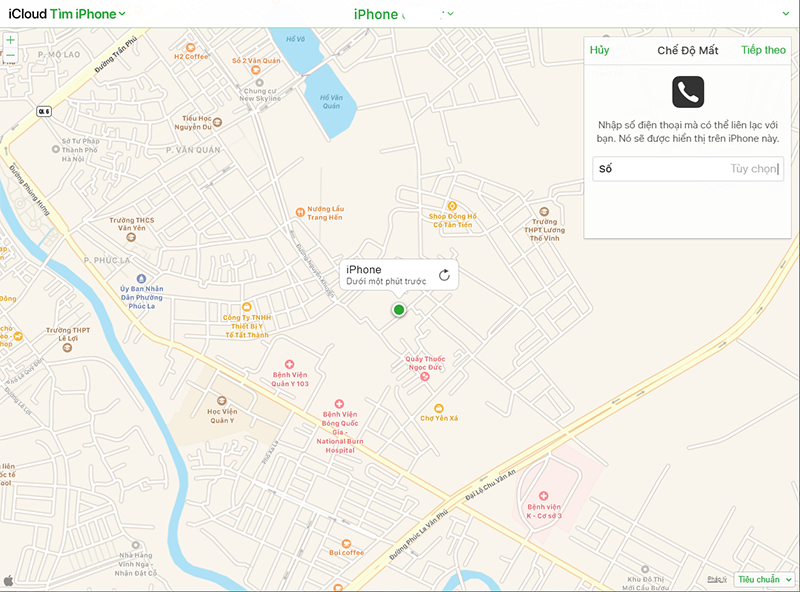
- Ở màn hình tiếp theo, bạn có thể viết một tin nhắn sẽ được hiển thị trên iPhone, chẳng hạn như “iPhone/iPad này đã bị mất, liên hệ với tôi thông qua ABC, sẽ có hậu tạ”.
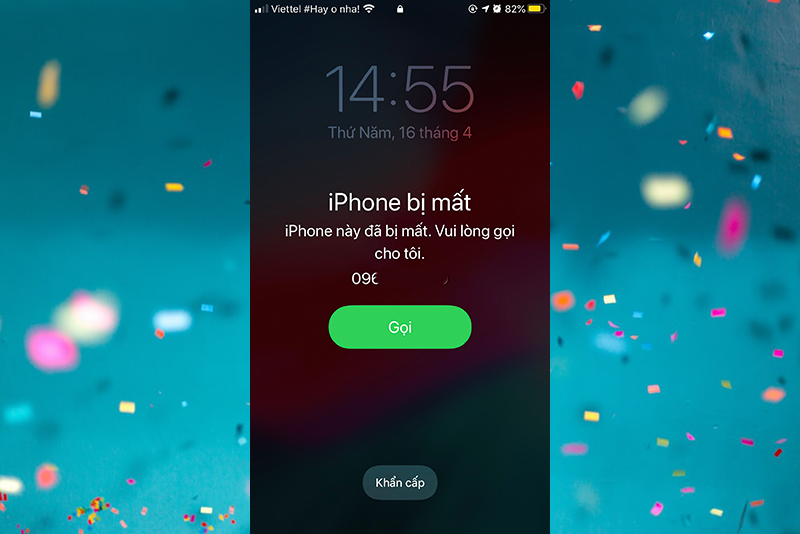
- Nhấn “Xong”(Done)để bật Chế độ mất, sau đó chọn“Thông báo nếu tìm thấy”(Notify if Found).
Lúc này, iPhone của bạn đã bị khóa lại và chỉ có thể được truy cập bằng mật mã mà bạn đã đặt khi bật Chế độ mất hoặc mật mã đã có trên thiết bị. Nếu trước đó thiết bị không có kết nối mạng và sau này thì có, bạn sẽ nhận được email thông báo và có thể biết được vị trí của thiết bị.
Khi Chế độ mất được kích hoạt, màn hình của iPhone sẽ hiển thị số điện thoại và tin nhắn bạn đặt. Trên thiết bị có kết nối di động, sẽ có tùy chọn “Gọi” để gọi đến số được chỉ định.
Việc kích hoạt Chế độ mất ngay lập tức vô hiệu hóa thẻ tín dụng hoặc thẻ ghi nợ được liên kết với Apple Pay, tự động kích hoạt chế độ nguồn điện thấp để có thời lượng pin lâu hơn và hiển thị tất cả các tính năng trên iPhone, như Siri, không thể truy cập được.
Hai tùy chọn khác trong Tìm iPhone là “Phát âm thanh”(Play Sound)và“Xóa iPhone”(Erase iPhone), cả tính năng này đều dễ hiểu như tên gọi của nó. “Phát âm thanh” sẽ tạo ra một âm thanh lớn, có thể tắt bằng cách nhấn nút nguồn trên iPhone. Nó hữu ích khi bạn để quên iPhone ở đâu đó.
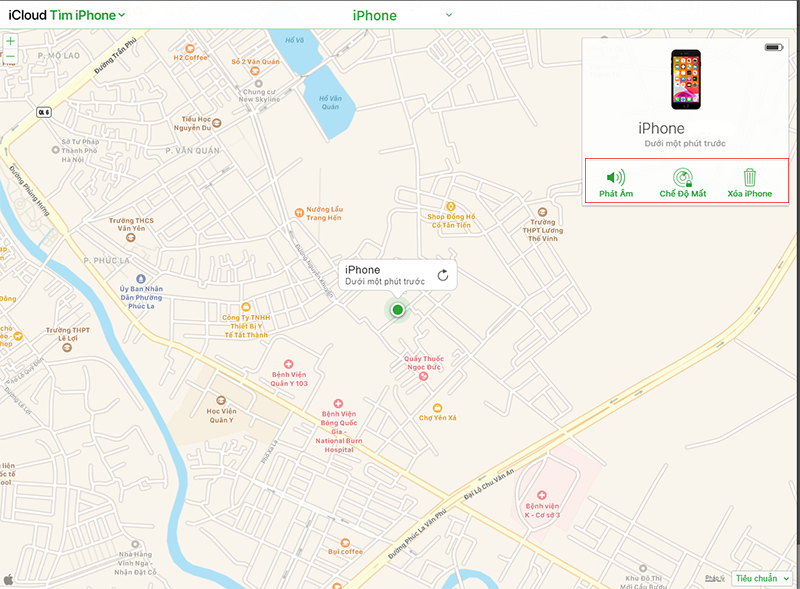
Còn “Xóa iPhone” sẽ xóa tất cả dữ liệu trên iPhone từ xa. Bạn nên dùng tuỳ chọn này như là phương án cuối cùng vì việc xóa iPhone sẽ khiến nó không thể truy cập được thông qua tính năng Tìm iPhone nữa. Với Khóa kích hoạt, mật khẩu và Chế độ bị mất, iPhone về cơ bản sẽ bị khóa, nhưng việc xóa dữ liệu có thể giúp bạn yên tâm hơn nếu bạn mất một thiết bị mà bạn không muốn hoặc nghĩ rằng không có cơ hội nhận lại được.
Chế độ bị mất, Phát âm thanh và Xóa iPhone sẽ chỉ hoạt động khi iPhone được bật nguồn và có kết nối di động hoặc Wi-Fi. Nếu nó bị tắt nguồn hoặc không thể kết nối với Internet, những hành động này sẽ được đưa vào hàng đợi và kích hoạt ngay khi có kết nối. Chế độ bị mất khi kết hợp với tuỳ chọn “Thông báo nếu tìm thấy” sẽ gửi email cho bạn khi một iPhone bị đặt ở nơi có thể kết nối với Internet.
Nếu iPhone bị mất, hãy dùng bản đồ trong ứng dụng Tìm iPhone
Nếu bạn để quên iPhone của mình trong một nhà hàng hoặc cửa hàng và bạn không chắc chính xác vị trí, ứng dụng Tìm iPhone sẽ đưa ra vị trí gần đúng của nó. Nếu nó ở trong một tòa nhà chung cư hoặc khu vực đô thị dày đặc khác,thì khó có thể xác định được chính xác vị trí của nó, nhưng nó vẫn đưa ra vị trí gần đó. Miễn là iPhone của bạn được bật nguồn và có kết nối di động hoặc Wi-Fi, vị trí của nó sẽ được cập nhật liên tục trong ứng dụng Tìm iPhone để bạn dễ dàng theo dõi.
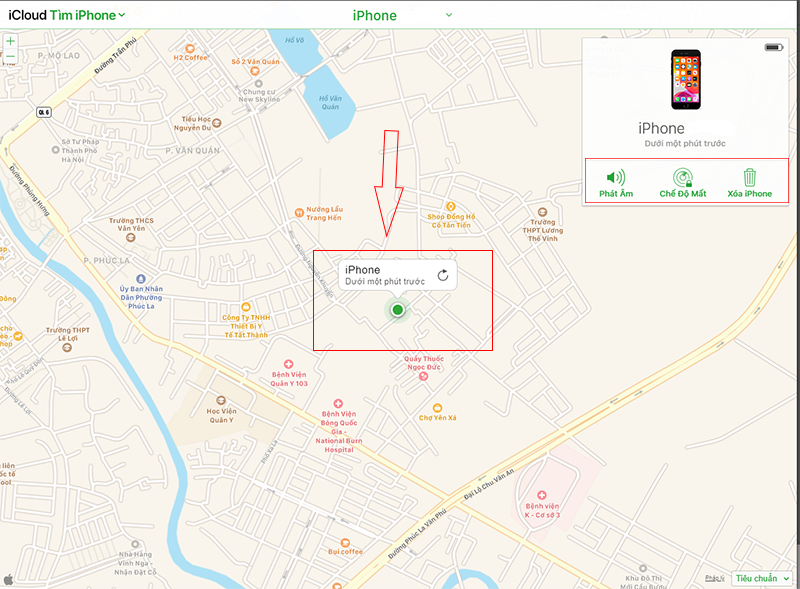
Với số điện thoại và thông tin liên lạc có sẵn thông qua Chế độ mất, ai đó tìm thấy nó có thể dễ dàng liên lạc với bạn.
3. Điều gì xảy ra khi iPhone bị mất tắt nguồn?
Nếu kẻ trộm tắt nguồn iPhone của bạn, nghĩa là thiết bị đó đã bị “cô lập” khỏi mạng lưới định vị của Apple. Tương tự, nó cũng không thể cập nhật vị trí của nó khi không có kết nối di động hoặc Wi-Fi.

Trong ứng dụng Tìm iPhone, khi không thể liên lạc với iPhone, nó sẽ liệt kê chiếc iPhone đó là ngoại tuyến. Trong 24 giờ, vị trí cuối cùng mà iPhone đó được kết nối vào mạng sẽ được hiển thị. Sau đó, sẽ không có thông tin nào về vị trí của nó được chia sẻ nữa. Trong khi iPhone bị mất tắt nguồn, nó không thể đáp ứng với yêu cầu của ứng dụng Tìm iPhone để đưa máy vào Chế độ mất hoặc xoá dữ liệu, nhưng ngay khi thiết bị được bật nguồn, Chế độ bị mất sẽ được kích hoạt.
4. Điều gì xảy ra khi một iPhone bị mất?
Chế độ mất sẽ khóa iPhone và ngăn không cho iTunes truy cập vào nó để truy xuất dữ liệu, nhưng nó không thể ngăn ai đó khôi phục lại iPhone qua iTunes bằng chế độ khôi phục hoặc chế độ DFU
Ngay cả khi iPhone của bạn bị xóa hoàn toàn, người lạ cũng không thể sử dụng nó. Khóa kích hoạt vẫn ở trên thiết bị của bạn và không có cách nào để bỏ qua nó. Ngay khi iPhone khởi động lại, nó sẽ yêu cầu ID Apple và mật khẩu, nếu không có thông tin này thì không thể vào được màn hình chính.
Không còn định vị được trên iCloud
Một tên trộm không thể sử dụng ID Apple của bạn để đăng nhập vào một thiết bị đã bị xoá, nhưng việc xóa iPhone sẽ ngăn không cho nó được định vị thông qua ứng dụng Tìm iPhone. Sau khi xóa, vị trí của iPhone sẽ không còn được cập nhật nữa và bạn chỉ có 24 giờ để xem lại vị trí đã biết cuối cùng trước khi không thể tìm thấy lại vị trí đó.
Ngay cả với kết nối vào Internet, một chiếc iPhone đã bị xóa với Khóa kích hoạt sẽ không gửi vị trí của nó tới iCloud nữa. Trong ứng dụng Tìm iPhone, một thiết bị bị xóa sẽ được liệt kê là “Ngoại tuyến” và sẽ không có thông tin định vị nào cho đến khi bạn đăng nhập vào thiết bị bằng ID Apple và mật khẩu.
Cảnh giác với các nỗ lực lừa đảo
iPhone của bạn về cơ bản là vô dụng nếu không có ID Apple và mật khẩu của bạn. Một số kẻ trộm có thể cố gắng lấy thông tin đó thông qua các nỗ lực lừa đảo như email hoặc tin nhắn giả mạo, vì vậy tốt nhất bạn nên biết về khả năng này nếu iPhone của bạn bị đánh cắp.
Không bật Tìm iPhone
Nếu không bật tính năng Tìm iPhone, không có cách nào đáng tin cậy để theo dõi một chiếc iPhone bị mất vì nó không thể truy cập vào iCloud. Không bật Tìm iPhone cũng có nghĩa là Khóa kích hoạt bị tắt, như vậy một tên trộm có thể xoá sạch iPhone và thiết lập nó như một thiết bị mới để sử dụng như bình thường.
Trên đây là hướng dẫn những điều cần làm khi iPhone, iPad bị mất hoặc bị trộm. Chúc các bạn thành công và đừng quên chia sẻ đến bạn bè, người thân!








Bình luận (0)